Khi thời hạn hỗ trợ cho Windows 10 chỉ còn chưa đầy một năm, việc chuyển đổi sang Windows 11 dường như là điều không thể tránh khỏi đối với nhiều người dùng. Tuy nhiên, quá trình này sẽ phải tuân theo các quy định của Microsoft. Một tài liệu hỗ trợ Windows 11 mới đây đã tiết lộ rằng việc cài đặt hệ điều hành này trên máy tính không đáp ứng các yêu cầu phần cứng tối thiểu sẽ dẫn đến sự xuất hiện rõ rệt của dấu chìm (watermark) trên màn hình desktop của bạn.
Dấu Chìm Windows 11 Hy Vọng Nhắc Nhở Người Dùng Về Lỗi Vi Phạm
 Máy tính xách tay Windows đặt trên bàn kính, hiển thị giao diện màn hình desktop với các biểu tượng, minh họa vị trí xuất hiện dấu chìm Windows 11.
Máy tính xách tay Windows đặt trên bàn kính, hiển thị giao diện màn hình desktop với các biểu tượng, minh họa vị trí xuất hiện dấu chìm Windows 11.
Bạn có thể nghĩ rằng mình có thể “qua mặt” Microsoft bằng cách nâng cấp một chiếc PC không tương thích lên Windows 11, nhưng theo một tài liệu hỗ trợ Microsoft được cập nhật gần đây, công ty sẽ cho thấy rằng họ hoàn toàn nhận thức được việc làm này của bạn. Microsoft có thể không ngăn cản bạn cài đặt, nhưng họ có thể đặt một dấu chìm trên màn hình desktop, cùng với một cảnh báo trong mục Cài đặt (Settings).
Nội dung từ tài liệu hỗ trợ mới có đoạn:
“Khi Windows 11 được cài đặt trên thiết bị không đáp ứng các yêu cầu hệ thống tối thiểu, một dấu chìm sẽ được thêm vào màn hình desktop của Windows 11. Thông báo cũng có thể được hiển thị trong Cài đặt để thông báo rằng các yêu cầu chưa được đáp ứng.”
Trong trường hợp các dấu chìm không làm bạn chùn bước, Microsoft còn tiếp tục ngăn cản người dùng cài đặt hệ điều hành cập nhật này trên phần cứng không được hỗ trợ bằng cách thêm một tuyên bố miễn trừ trách nhiệm. Tuyên bố này lưu ý rằng bất kỳ thiệt hại nào đối với PC “do thiếu khả năng tương thích sẽ không được bảo hành bởi nhà sản xuất.”
Vậy: Yêu Cầu Cấu Hình Tối Thiểu Của Windows 11 Là Gì?
Hệ điều hành Windows 11 đòi hỏi các tiêu chuẩn phần cứng cụ thể, chẳng hạn như hai tính năng bảo mật quan trọng là Secure Boot và TPM 2.0. Microsoft khuyến nghị chạy ứng dụng PC Health Check của họ để đánh giá “tính đủ điều kiện” của PC bạn đối với Windows 11.
Mặc dù vậy, vẫn có những cách thức và công cụ của bên thứ ba cho phép bạn cài đặt Windows 11 trên thiết bị không được hỗ trợ, ngay cả khi Microsoft không chấp thuận các giải pháp này.
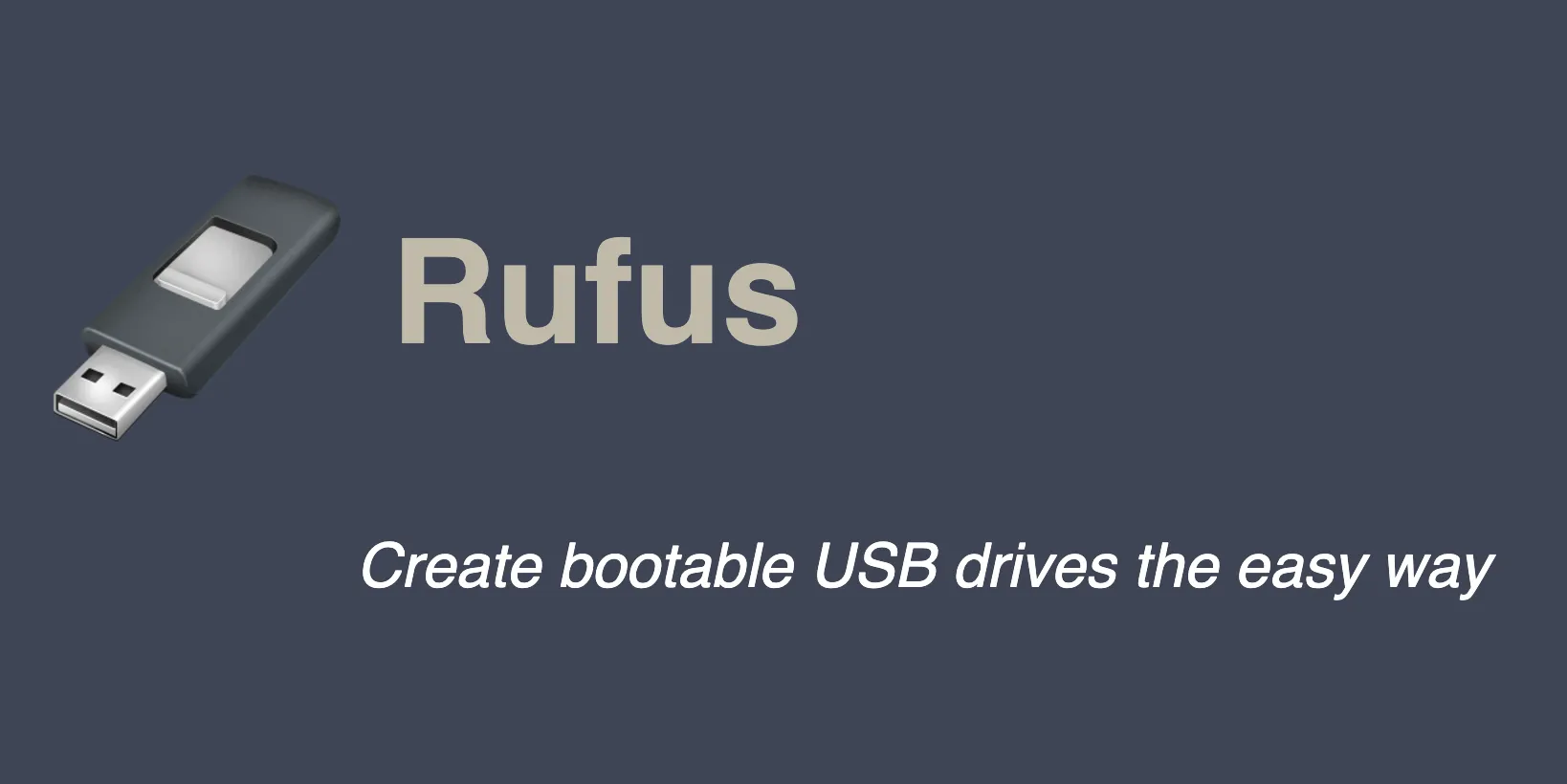 Logo và khẩu hiệu của Rufus, một công cụ bên thứ ba phổ biến giúp người dùng cài đặt Windows 11 trên các thiết bị không đáp ứng yêu cầu cấu hình tối thiểu.
Logo và khẩu hiệu của Rufus, một công cụ bên thứ ba phổ biến giúp người dùng cài đặt Windows 11 trên các thiết bị không đáp ứng yêu cầu cấu hình tối thiểu.
Bạn Có Thể Quay Lại Windows 10 Không?
Tài liệu hỗ trợ của Microsoft cũng nêu rõ rằng bạn có thể khôi phục thiết lập Windows 10 của mình nếu bạn thực hiện nâng cấp Windows 11 và gặp sự cố. Trên thực tế, một số người còn “hạ cấp” từ Windows 11 xuống Windows 10 vì họ thích hệ điều hành cũ hơn. Trong cả hai trường hợp, bạn có thể tìm thấy tùy chọn khôi phục này trong Settings > System > Recovery. Sau đó, bạn sẽ thấy nút Go back (Quay lại).
Lưu ý rằng tùy chọn này chỉ khả dụng trong vòng 10 ngày sau khi nâng cấp lên Windows 11.
Mặc dù nhiều người có những cảm nhận trái chiều về Windows 11, nhưng việc chuyển đổi có thể là điều không thể tránh khỏi khi sau tháng 10 năm 2025, bạn sẽ không còn nhận được hỗ trợ cho Windows 10. Thật không may, Microsoft đã hạn chế các lựa chọn của bạn bằng cách yêu cầu nâng cấp không chỉ về phần mềm mà còn cả phần cứng (trong nhiều trường hợp).
Trong trường hợp bạn muốn sử dụng thêm vài năm nữa với chiếc PC cũ vẫn đang hoạt động trơn tru, bạn có thể cân nhắc tăng cường Windows 10 với các bản cập nhật bảo mật mở rộng để nó có thể “sống sót” ngay cả sau khi Microsoft chính thức ngừng hỗ trợ.
Để tìm hiểu sâu hơn về các thủ thuật công nghệ và tối ưu hóa hệ điều hành, hãy tiếp tục khám phá các bài viết hữu ích khác trên Thuthuathot.com!


